خاصية التصحيح التقائي من الخواص المهمة و المفيدة في كل انظمة التشغيل المشهورة , و محبوبة جدا الى ان تضعك في موقف محرج بسبب تعديل غير مقصود هنا تقع الكوارث.
في هذا المقال سنتناول كيفية تحسين هذه الخاصية في Google Keyboard الخاص بأنظمة الاندرويد , فيمكنك عزيزي المستخدم تطبيق الاتي للحصول على تصحيح افضل :
( الخطوات سيتم تطبيقها على نظام اندرويد 5 , باللغة الانجليزية )
قم بفتح الاعداد ثم الضبط ثم اللغة و الادخال و قم بإختيار Google Keyboard ثم اختار خاصية التصحيح التلقائي Text Correction
ستجد العديد من الخيارات , قم بالضغط على التصحيح التقائي Auto Correction (الخيار الرابع) , لتقم بتحديد القدر الذي تعمل به الخاصية و في مقالنا ننصح باختيار الوضع المعتدل (Modest)
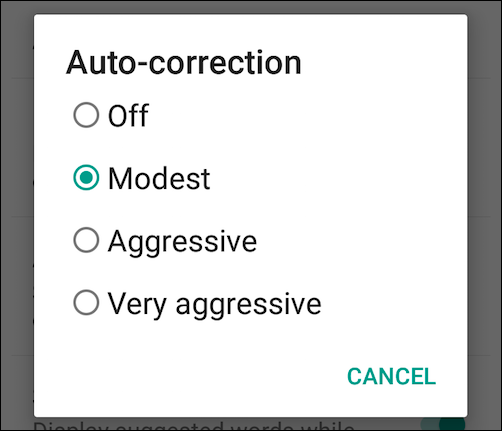
قم بتشغيل خيار عرض الاقتراحات اثناء الكتابة (Show Correction Suggestions) ليعطيك الحرية في اختيار كلمة معينة بدلا من جعل النظام يكمل الكلمة بدلًا عنك بدون توفير اقتراحات.
الخيار (Personalized Suggestion) يمكن النظام من عرض الاقتراحات على حسب استخدامك و تكرارك لمصطلحات بعينها فيقوم بتفضيلها و عرضها بأولوية اعلى من غيرها.
يمكن اضافة اسماء جهات الاتصال الى قائمة الاقتراحات , فيكون عليك فقط كتابة الحروف الاولى من الاسم و سيظهر مباشرة وذلك عبر تفعيل الخيار (Suggested Contacts Names).
هل تعلم ان كيبورد قوقل بإمكانه توقع الكلمة التالية التي تريد كتابتها بناءاً على جملك التي كتبتها مسبقا و سوف يقوم بعرضها بصورة تلقائية اذا قمت بتفعيل خيار توقع الكلمة التالية (Next-Word Suggestion).
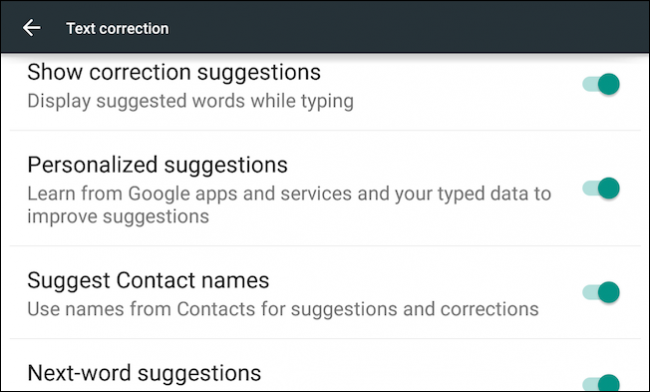
اخيرا, يمكنك اضافة الكلمات العامية التي لاترد في قواميس اللغات الى قاموس قوقل , ليتعرف عليها الكيبورد لاحقا ويقوم باتمامها بصورة تلقائية.
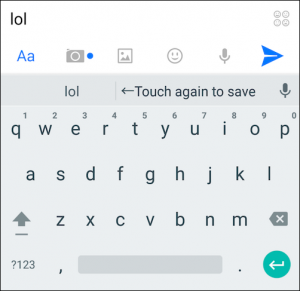
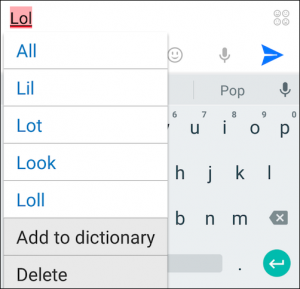
كل هذه الخيارات التي تم تناولها وجدت فقط لتجعل من عملية الاكمال التلقائي و التصحيح التلقائي عملية سهلة , فقط عليك بتخصيص الامر على حسب استخدامك.

